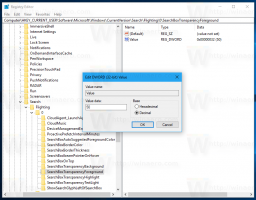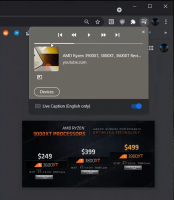Προσθήκη χρηστών στην απομακρυσμένη επιφάνεια εργασίας στα Windows 10
Σε αυτό το άρθρο, θα δούμε πώς να προσθέσετε ή να αφαιρέσετε χρήστες απομακρυσμένης επιφάνειας εργασίας στα Windows 10. Αυτό θα τους επιτρέψει να κάνουν συνδέσεις με τον υπολογιστή προορισμού μέσω του πρωτοκόλλου Απομακρυσμένης επιφάνειας εργασίας. Από προεπιλογή, μόνο τα μέλη της ομάδας διαχειριστών (π.χ. λογαριασμοί διαχειριστή) έχουν πρόσβαση στο RDP. Ορίστε.
Πριν συνεχίσουμε, παραθέτουμε μερικές λεπτομέρειες σχετικά πώς λειτουργεί το RDP. Ενώ οποιαδήποτε έκδοση των Windows 10 μπορεί να λειτουργήσει ως πελάτης απομακρυσμένης επιφάνειας εργασίας, για να φιλοξενήσει μια απομακρυσμένη περίοδο λειτουργίας, πρέπει να εκτελείτε Windows 10 Pro ή Enterprise. Μπορείτε να συνδεθείτε σε έναν κεντρικό υπολογιστή απομακρυσμένης επιφάνειας εργασίας Windows 10 από άλλον υπολογιστή με Windows 10 ή από παλαιότερη έκδοση των Windows, όπως Windows 7 ή Windows 8 ή Linux. Τα Windows 10 έρχονται με λογισμικό πελάτη και διακομιστή εξαρχής, επομένως δεν χρειάζεστε εγκατάσταση επιπλέον λογισμικού.
Πρώτα απ 'όλα, ενεργοποιήστε τη δυνατότητα Απομακρυσμένης επιφάνειας εργασίας όπως περιγράφεται εδώ:
https://winaero.com/blog/enable-rdp-windows-10/
Τώρα, μπορείτε να διαμορφώσετε τα δικαιώματα χρήστη.
- Πατήστε τα πλήκτρα συντόμευσης Win + R στο πληκτρολόγιο. Το παράθυρο διαλόγου Εκτέλεση θα εμφανιστεί στην οθόνη, πληκτρολογήστε τα ακόλουθα στο πλαίσιο κειμένου και πατήστε Enter:
SystemPropertiesAdvanced
- Θα ανοίξουν οι Προηγμένες Ιδιότητες Συστήματος.
- Μεταβείτε στην καρτέλα Απομακρυσμένη. Εκεί, κάντε κλικ στο κουμπί Επιλέξτε Χρήστες.
- Θα ανοίξει το ακόλουθο παράθυρο διαλόγου. Κάνε κλικ στο Προσθήκη κουμπί.
- ο Επιλέξτε Χρήστες θα εμφανιστεί το παράθυρο διαλόγου. Εκεί, πληκτρολογήστε το όνομα χρήστη που θέλετε να προσθέσετε ή κάντε κλικ στο Προχωρημένος κουμπί για να επιλέξετε τον χρήστη από τη λίστα. Για να συμπληρώσετε τη λίστα, κάντε κλικ στο κουμπί Εύρεση τώρα στη λειτουργία για προχωρημένους.
- Επιλέξτε τον επιθυμητό χρήστη στη λίστα και κάντε κλικ στο OK.
- Κάντε κλικ στο OK ξανά για να προσθέσετε τον χρήστη.
Τελείωσες.
Εναλλακτικοί τρόποι για να προσθέσετε χρήστες απομακρυσμένης επιφάνειας εργασίας στα Windows 10
Υπάρχουν δύο ακόμη τρόποι για να προσθέσετε ή να αφαιρέσετε χρήστες απομακρυσμένης επιφάνειας εργασίας στα Windows 10.
Μπορείτε να χρησιμοποιήσετε το συμπληρωματικό πρόγραμμα Τοπικοί χρήστες και ομάδες
Μπορείτε να χρησιμοποιήσετε το συμπληρωματικό πρόγραμμα Τοπικοί χρήστες και ομάδες, εάν έχετε έκδοση Windows συνοδεύεται από αυτήν την εφαρμογή.
- Τύπος Νίκη + R πλήκτρα συντόμευσης στο πληκτρολόγιό σας και πληκτρολογήστε τα ακόλουθα στο πλαίσιο εκτέλεσης:
lusrmgr.msc
- Κάντε κλικ στις Ομάδες στα αριστερά.
- Κάντε διπλό κλικ στο "Χρήστες απομακρυσμένης επιφάνειας εργασίας" στη λίστα των ομάδων.
- Κάντε κλικ στο κουμπί Προσθήκη για να προσθέσετε έναν ή περισσότερους χρήστες.
Τελείωσες.
Μπορείτε να χρησιμοποιήσετε το εργαλείο κονσόλας net.exe
- Ανοίξτε μια υπερυψωμένη γραμμή εντολών.
- Πληκτρολογήστε την ακόλουθη εντολή:
net τοπική ομάδα "Χρήστες απομακρυσμένης επιφάνειας εργασίας" "Όνομα χρήστη" /add
Αντικαταστήστε το τμήμα "Όνομα χρήστη" με το πραγματικό όνομα λογαριασμού χρήστη που θέλετε να προσθέσετε στους χρήστες απομακρυσμένης επιφάνειας εργασίας.
Στην περίπτωσή μου, η εντολή έχει ως εξής:net τοπική ομάδα "Χρήστες απομακρυσμένης επιφάνειας εργασίας" "Alice" /add
- Για να αφαιρέσετε έναν χρήστη από τους "Χρήστες απομακρυσμένης επιφάνειας εργασίας", αντικαταστήστε το όρισμα /add στην παραπάνω εντολή με το διακόπτη /delete, ως εξής:
net τοπική ομάδα "Χρήστες απομακρυσμένης επιφάνειας εργασίας" "Alice" /διαγραφή
Δείτε το παρακάτω στιγμιότυπο οθόνης.
Άρθρα ενδιαφέροντος:
- Συντομεύσεις πληκτρολογίου απομακρυσμένης επιφάνειας εργασίας (RDP) στα Windows 10
- Αλλαγή θύρας απομακρυσμένης επιφάνειας εργασίας (RDP) στα Windows 10
- Σύνδεση στα Windows 10 με χρήση απομακρυσμένης επιφάνειας εργασίας (RDP)